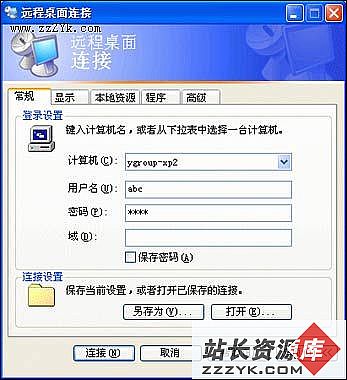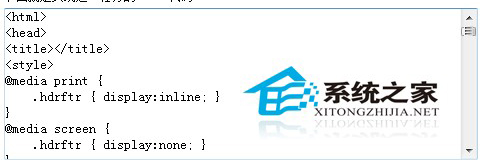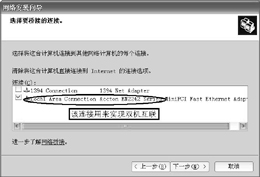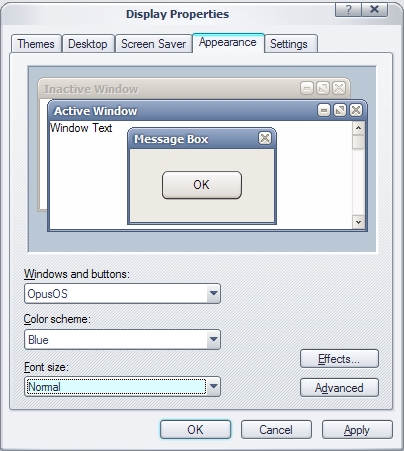Windows XP桌面之完全操作
当你刚刚开始使用Windows XP系统的时候,一定很不习惯吧。比起以前的Windows操作系统来,XP的桌面变化实在太大了!桌面图标不见了,任务栏的风格也变了,系统托盘的图标增加了……唉,要是能让操作桌面恢复以前的使用习惯就好了。
如果你也有这种想法的话,那就跟我来吧,让我们一起学习Windows XP的桌面操作!
管理好你的桌面图标
Windows XP刚安装好之后,桌面上会显得冷冷清清的,“我的电脑”图标不知道在什么地方,只有一个“回收站”孤零零地呆着,连我上网最基本的装备“Internet Explorer”也不知道去哪里了?下面我们就来看看怎样把这些桌面上最常用的图标找回来吧!
首先,在桌面空白的地方单击鼠标右键,然后用鼠标左键单击“属性”选项,在出现的“显示属性”窗口中,用鼠标左键单击“桌面”选项卡,然后再单击下面的“自定义桌面”按钮。
这时会出现一个“桌面项目”的新窗口,在“桌面图标”的选项框中,你看到什么了?就是那些你最常用的那些桌面功能啊!在你想要出现在桌面上的图标名称打上勾,相应的图标也就重新在桌面上出现了(如图1)。
 图一
图一
当你在“桌面项目”的窗口中,找回了久违的“我的电脑”、“网上邻居”和“IE”等图标的时候,你会发现在这个窗口的下方有一个“桌面清理”功能区。Windows XP操作系统新增加的这个“桌面清理”功能,主要是为了将桌面上不常使用的图标按照“未使用的桌面快捷方式”的形式保存起来。如果你要让系统自动帮你清理保存桌面图标,只要点一下那个“现在清理桌面”按钮就可以了;也许你不喜欢系统为你清理桌面图标,也很简单,把“每60天运行桌面清理向导”的勾不要选上就行了。
Windows XP任务栏新功能
在Windows操作系统中,除了桌面上的图标之外,任务栏的设置也很能够体现个性和工作效率。我们来看看Windows XP的任务栏到底多了哪些新功能。
锁定任务栏
首先,你会发现在未锁定状态下的任务栏里面有一些保护条,而且这个时候,任务栏上的图标位置是可以随意变动的。你可以在任务栏的空白处单击鼠标右键,然后选择“锁定任务栏”选项,这样可以将任务栏上的图标锁定,可以让任务栏显得简洁一些。
隐藏(显示)需要的图标
在使用Windows XP操作系统的时候,你会发现我们常用的一些软件,缩小在系统托盘里面,可是过一会儿就消失了,它去哪儿了呢?
这是Windows XP系统任务栏的新功能,你可以根据自己的喜好来隐藏或显示图标。
在任务栏的空白处单击鼠标右键,然后点击“属性”。在出现的“任务栏和【开始】菜单属性”窗口中用鼠标左键单击下面的“自定义”按钮(如图2)。
 图二
图二
你可以在“在不活动时隐藏”、“总是隐藏”和“总是显示”三种模式中进行选择,默认状态下是“在不活动时隐藏”,其实你可以将那些极少用到的图标设置为“总是隐藏”,以减少系统托盘的负担。